디자이너를 위한 포럼에 참여하기
여러분의 전문 지식은 커뮤니티에 매우 중요합니다. 참여하여 지식을 공유하세요
지금 포럼에 참여하세요업계 최고의 전문가들과 함께 공유하고 배우며 성장하세요.
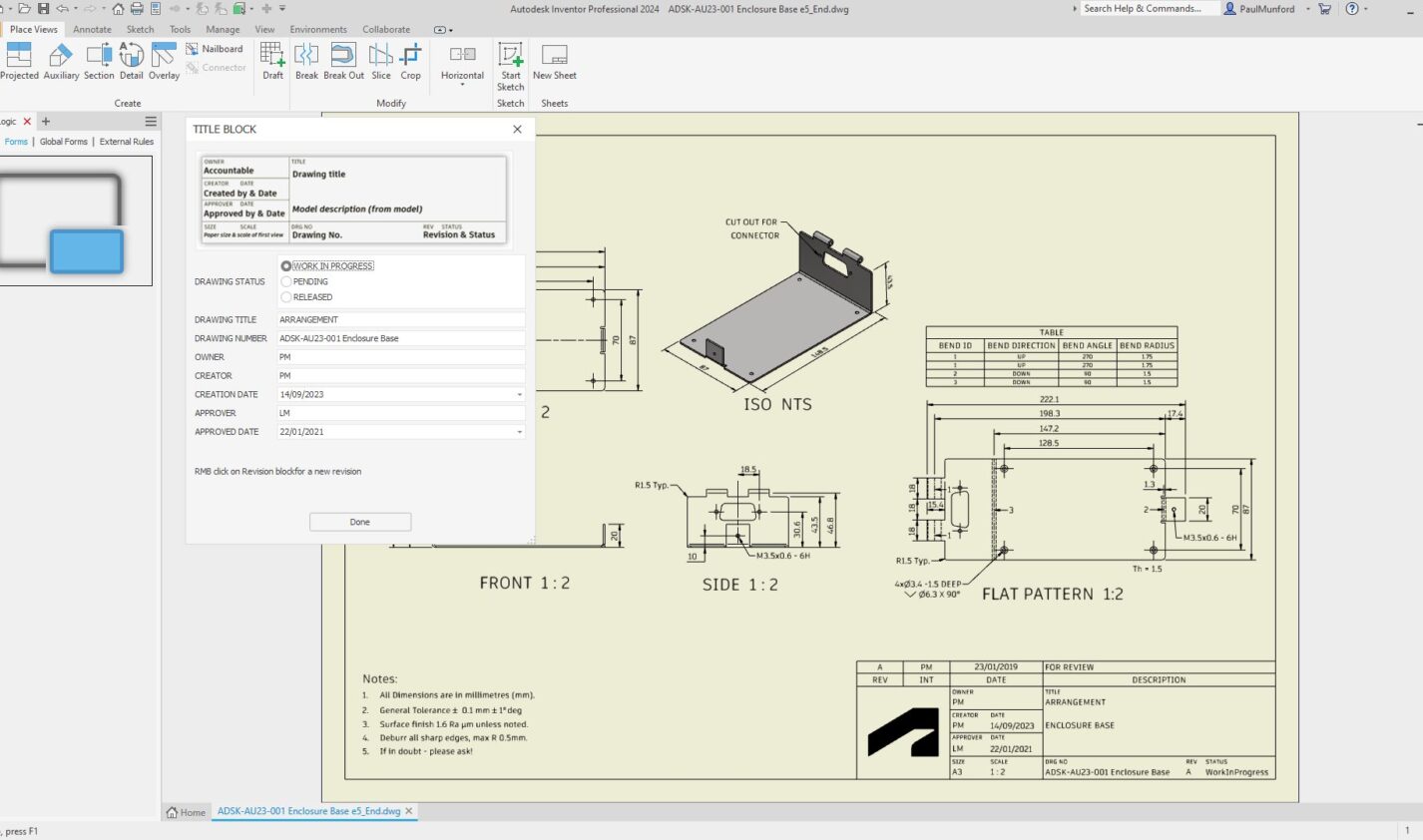
프로그래머가 아닌 사용자를 위한 Autodesk Inventor iLogic 생산성 향상 팁 5가지: 도면 제목 블록 양식.
항상 저를 괴롭히는 작업 중 하나는 제목 블록을 작성하는 것입니다. 무엇을 편집해야 하나요? 필드 텍스트? 아이프로퍼티? 드로잉의 아이프로퍼티? 아니면 모델의 속성?
어떤 정보를 추가해야 하는지, 어디에 추가해야 하는지 알려주세요!
모든 입력을 한 곳에 모으는 iLogic 양식을 만들면 이 작업을 훨씬 쉽게 할 수 있습니다.
이 연습에서는 iLogic 양식을 사용하여 제목 블록을 작성하는 프로세스를 표준화하는 방법을 살펴보겠습니다.
이 콘텐츠는 원래 AU 2023에서 핸즈온 랩으로 발표되었습니다. AU 강의 페이지에서 유인물, 프레젠테이션, 데이터 세트 및 데모 동영상을 다운로드할 수 있습니다:
IM602043-L 프로그래머가 아닌 사람을 위한 5가지 Autodesk Inventor iLogic 생산성 핵팁! [Lab]
도면 제목 블록을 채우기 위한 iLogic 양식 만들기.
오토데스크 인벤터 iLogic 양식은 CAD 매뉴얼을 읽을 필요 없이 팀이 도면 및 데이터 표준을 준수할 수 있도록 하는 훌륭한 도구가 될 수 있습니다!
iLogic 양식을 만들면 자동으로 CAD 표준을 쉽게 준수할 수 있습니다.
양식을 생성하려면 Inventor 템플릿 DWG 또는 IDW에서
- iLogic 브라우저의 양식 탭으로 이동합니다.
- 여유 공간에 커서를 가져간 다음 RMB를 클릭합니다.
- 플라이아웃 LMB에서 양식 추가를 클릭합니다.
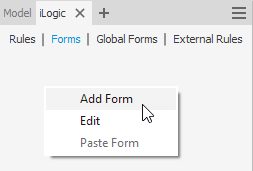
양식 편집기 대화 상자가 열립니다.
따라 하려면 다음과 같이 하세요, 를 클릭하여 예제 데이터 세트와 데모 동영상을 다운로드하세요..
- 양식 작성기 셀을 LMB 클릭합니다. 양식 1. 입력 제목 블록. 이렇게 하면 양식 이름이 변경됩니다.
- 양식 편집기 왼쪽의 ‘매개변수’ 아래에서 다음을 찾습니다. Drawing_Status.
LMB에서 Drawing_Status 사용자 매개변수를 양식 작성기 영역에 추가합니다.
- 양식 작성기 영역의 ‘레이블’ 셀에서 Drawing_status 왼쪽에 다음을 입력합니다. 드로잉 상태. 이렇게 하면 양식의 레이블이 변경됩니다.
- 드로잉 상태를 선택한 상태에서 속성을 찾아봅니다. 아래에서 동작 find 제어 유형 편집.
- LMB에서 ‘콤보 박스’를 클릭하고 드롭다운 메뉴에서 다음을 선택합니다. 라디오 그룹을 선택합니다.
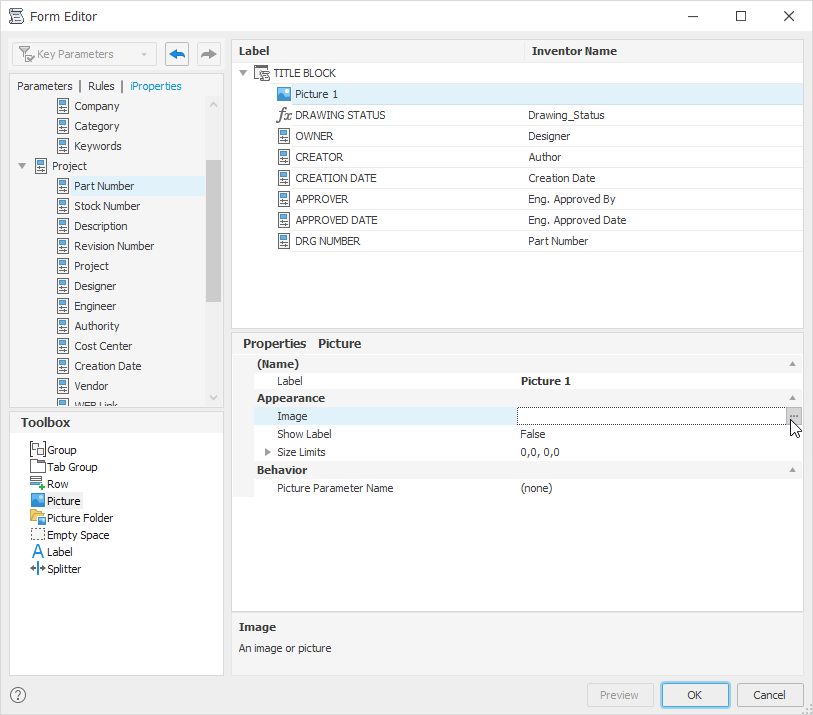
아래 표의 데이터를 사용하여 나머지 컨트롤을 추가합니다:
| NAME | TYPE | SOURCE | 속성 | IPROPERTY TAB | 참고 |
|---|---|---|---|---|---|
| 소유자 | 표준 아이프로퍼티 | 현재 도면 | 디자이너 | 프로젝트 | |
| 크리에이터 | 표준 아이프로퍼티 | 현재 도면 | 저자 | 요약 | |
| 생성 날짜 | 표준 아이프로퍼티 | 현재 도면 | 생성 날짜 | 프로젝트 | |
| 승인 | 표준 아이프로퍼티 | 현재 도면 | Eng. 승인자 | 상태 | |
| 승인 날짜 | 표준 아이프로퍼티 | 현재 도면 | Eng. 승인 날짜 | 상태 | |
| SIZE | 시트 속성 | 현재 도면 | 시트 크기 | n/a | 자동 완료 |
| SCALE | 시트 속성 | 현재 도면 | 초기 뷰 스케일 | n/a | 자동 완료 |
| TITLE | 표준 아이프로퍼티 | 현재 도면 | 제목 | 요약 | |
| 디스크립션 | 표준 아이프로퍼티 | 기본 또는 첨부 모델 | 설명 | 프로젝트 | 자동 완료 (데이터가 모델에 있는 경우) |
| DRG NO | 표준 아이프로퍼티 | 현재 도면 | 부품 번호 | 프로젝트 | |
| REV | 표준 아이프로퍼티 | 현재 도면 | 개정 번호 | n/a | 개정 테이블에 의해 제어 |
| 상태 | 표준 아이프로퍼티 | 현재 도면 | 디자인 상태 | 상태 | iLogic 규칙에 의해 제어 |
양식을 테스트하려면 양식 편집기에서 ‘확인’ 버튼을 클릭한 다음 iLogic 패널로 이동하여 ‘제목 블록’ 버튼을 클릭합니다.
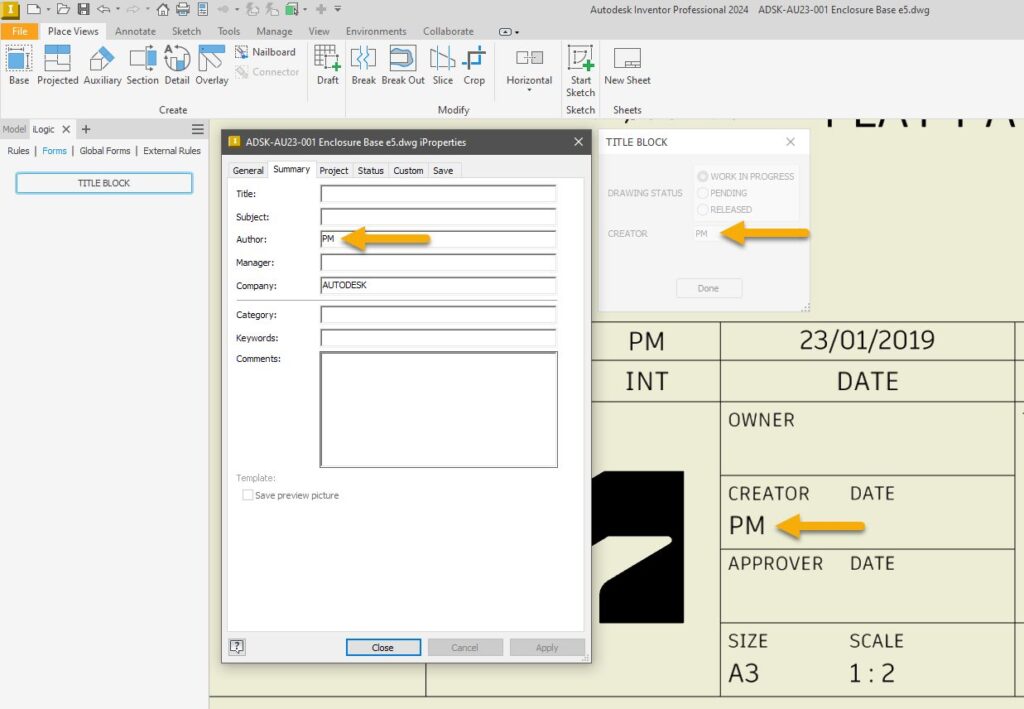
양식에 데이터를 입력할 때 제목 블록에서 데이터가 어떻게 업데이트되는지 확인합니다. 파일에 대한 iProperties를 열고 양식에 입력한 데이터를 확인합니다.
표준 절차를 따르기 쉽게 만들면 표준을 준수할 가능성이 높아집니다. 제목 블록 작성과 같은 작은 작업을 자동화하면 사용자가 하루에 몇 번이나 제목 블록 정보를 업데이트해야 하는지, 특히 데이터가 추가되지 않거나 잘못 추가되는 데 드는 비용을 고려할 때 시간과 비용을 절약할 수 있습니다.
회사에서 이 워크플로를 어떻게 구현할 수 있을까요? 데이터가 불완전한 경우 제목 블록 양식이 자동으로 열리도록 하는 방법을 알아낼 수 있나요?
TipiLogic 양식 및 규칙은 일반적으로 작업 중인 파일에 저장되므로 열린 파일을 저장할 때까지 변경 사항이 저장되지 않습니다. 자체 iLogic 프로젝트에서 작업할 때는 정기적으로 파일을 저장하여 iLogic 규칙 및 양식의 변경 사항을 저장하거나 외부 규칙을 탐색하세요.
디자이너를 위한 포럼에 참여하기
여러분의 전문 지식은 커뮤니티에 매우 중요합니다. 참여하여 지식을 공유하세요
지금 포럼에 참여하세요업계 최고의 전문가들과 함께 공유하고 배우며 성장하세요.

